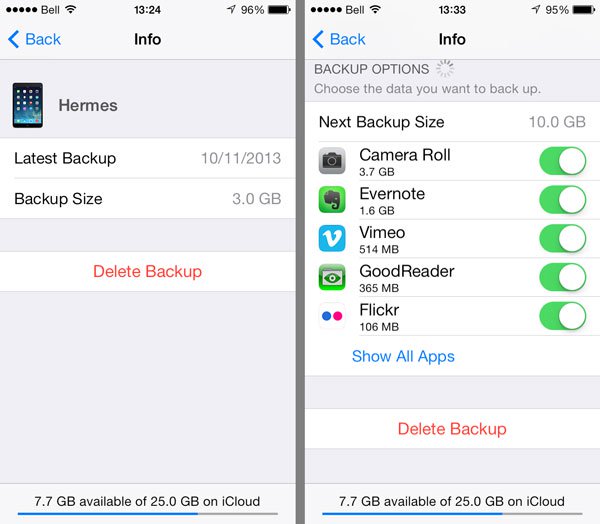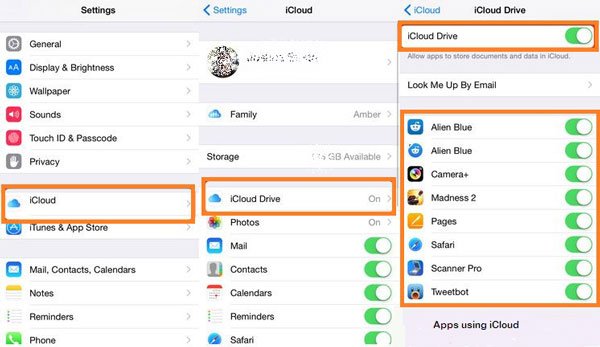Как удалить данные из iCloud, чтобы освободить хранилище
Нельзя отрицать, что iCloud является полезным сервисом резервного копирования для пользователей iPhone и iPad; однако Apple просто предоставляет бесплатное хранилище 5GB для каждой учетной записи. Некоторые люди беспокоятся о том, что удаление файлов из iCloud может повлиять на текущие данные на их устройствах.
Поэтому мы расскажем вам, как 5 удалить данные из iCloud безопасно и легко.
Очистка ненужных вещей для освобождения хранилища iCloud может быть осуществлена без профессиональных знаний.
Прежде чем следовать 5 советам, приведенным ниже, по удалению данных из iCloud, вы можете спросить: «Что происходит, когда я удаляю резервную копию iCloud?»
iCloud создает резервные копии фотографий, видео, контактов, календарей, данных приложений и других данных в облачном хранилище. (Что поддерживает iCloud??)
Вообще говоря, это повлияет на существующие данные на вашем iPhone / iCloud при удалении данных из iCloud.
Однако, когда вы удаляете фотографии из iCloud, они также удаляются с вашего устройства.
Теперь давайте разберем весь процесс удаления данных из iCloud по одному.
Часть 1. Как удалить старую резервную копию iCloud
Шаг 1 . Перейдите в «Настройки»> [ваше имя]> «iCloud»> «Управление хранилищем». Здесь вы можете посмотреть, сколько места занимают отдельно эти фотографии, резервные копии и документы.
Шаг 2 . Чтобы удалить данные из iCloud, например старые резервные копии, выберите имя своего старого устройства и нажмите «Удалить резервную копию», чтобы удалить всю старую резервную копию из iCloud.
Шаг 3 . Если вы хотите удалить текущие резервные копии из iCloud, выберите имя своего нового устройства, нажмите «Показать все приложения» в области «Выбрать данные для резервного копирования», отключите нежелательные приложения и нажмите «Удалить» во всплывающем диалоговом окне.
Шаг 4 . Более радикальный способ удалить данные из iCloud — нажать «Удалить резервную копию», чтобы удалить всю резервную копию iCloud.
Таким образом, можно освободить хранилище iCloud, не стирая существующие файлы на вашем устройстве iOS.
Если вы не уверены, что вся резервная копия iCloud полезна для вас или нет, просто загрузить iCloud backup на компьютер, чтобы проверить детали.
Часть 2. Как удалить фотографии из хранилища iCloud
Как уже было сказано, iCloud хранит фотографии и видео отдельно от резервных копий. Кроме того, когда вы удаляете элементы из библиотеки фотографий iCloud, они стираются со всех ваших устройств, подписанных в одной учетной записи iCloud.
1. Удаление элементов из iCloud при включенной библиотеке фотографий iCloud
Откройте приложение «Фото», перейдите на вкладку «Фото» внизу; выберите все фотографии для удаления из iCloud; коснитесь значка «Корзина» и нажмите «Удалить [число] фотографий». Затем перейдите в альбом «Недавно удаленные» и удалите фотографии без возможности восстановления.
2. Удаление фотографий из iCloud, когда библиотека фотографий iCloud отключена
Перейдите в «Фото»> «Альбом»> «Фотопленка». Выберите все ненужные фотографии и видео, нажмите значок корзины и нажмите «Удалить [количество] элементов», чтобы удалить элементы из iCloud.
3. Удалить всю библиотеку фотографий
Лучший способ удалить элементы из iCloud — полностью отключить библиотеку фотографий iCloud. Перейдите в «Настройки»> [ваше имя]> «iCloud»> «Управление хранилищем»> «Библиотека фотографий iCloud», нажмите «Отключить и удалить» и нажмите «Удалить» в диалоговом окне подтверждения.
Жалеете об удалении фотографий из iCloud? Просто попробуйте восстановить удаленные фотографии с iPhone direclty.
Конечно, вы можете удалять фотографии и видео из iCloud на Windows и Mac через iCloud.com.
Часть 3. Как очистить документ и данные из iCloud
Вы можете заметить, что есть сектор «Документы и данные» в «iCloud»> «Управление хранилищем», который включает электронную почту, сообщения, номера телефонов и другие документы. Как и в библиотеке фотографий iCloud, когда вы удаляете файлы из сектора документов и данных iCloud, они стираются с вашего устройства.
Шаг 1 . Выберите тип данных из «Документы и данные», например «Сообщение WhatsApp», чтобы открыть экран «Информация».
Шаг 2 . Нажмите «Изменить» в правом верхнем углу и нажмите «Удалить все». Прочтите сообщение в диалоговом окне «Удалить документы и данные» и снова нажмите «Удалить все», чтобы подтвердить его.
Часть 4. Как удалить данные приложения из iCloud
iCloud Drive позволяет сохранять файлы и документы на сервер iCloud, который также занимает ваше хранилище iCloud.
Шаг 1 . Откройте приложение iCloud Drive на своем устройстве, нажмите «Выбрать» и нажимайте на каждый документ, который нужно стереть. Затем нажмите «Удалить» и снова нажмите «Удалить», чтобы подтвердить удаление файлов с iCloud Drive.
Шаг 2 . Перейдите в папку «Недавно удаленные» и полностью удалите файлы.
Шаг 3 . Чтобы остановить синхронизацию файлов с iCloud, перейдите в «Настройки»> [ваше имя]> «iCloud»> «iCloud Drive» и выключите его.
Сообщения WhatsApp случайно удаляются? Просто восстановить iPhone сообщение WhatsApp.
Часть 5. Самый простой способ удалить данные iCloud навсегда
Вышеуказанные способы очистки данных из iCloud достаточно, чтобы освободить место для iCloud.
Однако, если вы хотите очистить пространство iCloud, чтобы предотвратить раскрытие вашей конфиденциальности, вышеуказанные способы могут быть слабыми.
Есть много программ восстановления, которые поддерживают восстановление данных. В результате ваши удаленные данные могут оказаться под угрозой, если они получат ваш iPhone или iPad.
Поэтому здесь мы рекомендуем постоянный способ помочь вам стереть все данные на iCloud с помощью Apeaksoft iPhone Eraser.
Удалите все данные и настройки навсегда из iCloud на устройствах iOS.
Очистить контакты, SMS, фотографии, историю браузера, видео, загрузки и т. Д.
Предлагается три уровня стирания: Низкий уровень, Средний уровень и Высокий уровень.
Работа для iPhone XS / XR / X / 8 / 7 / 6 / 5 / 4, iPad, iPod и т. Д.
Примечание: Этот способ уничтожит весь контент и настройки на iPhone, и вам лучше резервное копирование iPhone на внешний жесткий диск чтобы избежать потери данных.
Шаг 1. Подключите iPhone к компьютеру
Бесплатно загрузите это программное обеспечение на свой компьютер, установите и запустите его немедленно.
Подключите ваш iPhone к компьютеру с помощью USB-кабеля, и это программное обеспечение автоматически обнаружит ваш компьютер.
Шаг 2. Выберите уровень стирания
Уровень стирания по умолчанию — «Низкий», щелкните его, чтобы выбрать желаемый уровень стирания.
Различный уровень стирания уничтожит ваш iPhone или iPad в разной степени.
Шаг 3. Удалить данные из iCloud
После подготовки всех настроек нажмите «Пуск», чтобы навсегда удалить данные iPhone, включая файлы iCloud.
В этом уроке мы рассказали вам, как удалить данные из iCloud. Вы можете следить за первыми решениями 4 для отдельного удаления старых резервных копий iCloud, фотографий, документов и данных, а также данных приложений из iCloud. Последний способ — очистить все данные и настройки с вашего iPhone или iPad навсегда, включая данные iCloud. Теперь ваша очередь следовать полному руководству и освободить пространство iCloud.
Самые простые способы очистить хранилище iCloud с iPhone, iPad и через компьютер
iCloud – фирменное облачное хранилище компании Apple, позволяющее синхронизировать данные между разными смартфонами и планшетами, объединенными одной учетной записью Apple ID, сохранять музыку, фотографии, книги и информацию приложений, создавать резервные копии файлов, хранящихся в операционной системе, а заодно использовать функцию «Найти iPhone», позволяющую за несколько секунд (при правильных настройках!) определить местоположение утерянной или украденной техники.
Доступ к iCloud выдается бесплатно сразу после покупки iPhone, iPad или iPod, но с неприятным ограничением – свободного места на облачном хранилище 5 гигабайт. Поэтому так важно знать как очистить iCloud хранилище.
Почему и чем заполняется хранилище iCloud
Основное пространство бесплатного лимита облачного хранилища iCloud расходуется резервными копиями операционной системы, которые создаются в автоматическом режиме, а затем обновляются несколько раз в неделю, приводя данные к наиболее актуальному виду. Если места из-за резервных копий в облаке мало, и появилась острая необходимость держать там исключительно документы или сообщения, то функцию «сохранения резервных копий можно выключить в «Настройках».
Но лучше переложить обязанность сохранения данных на компьютер, воспользовавшись похожей функцией в iTunes.
На втором месте по растратам хранилища iCloud – фотографии. Опять же, функция синхронизации изображений и видеороликов также выключается в настройках, за несколько секунд.
В конце списка плетутся, как правило, документы (абсолютно разные – посадочные талоны в формате PDF, записанные в сторонних программах, книги из iBook или же заметки, приправленные фотографиями, страницы Pages или таблицы Numbers) и сообщения, передаваемые через iMessage.
Описанный выше пример того, как расходуется свободное пространство, зависит от того, какие параметры синхронизации выставлены, а потому, еще до такого, как разбираться с нехваткой места, стоит покопаться в предлагаемых опциях:
- Открыть «Настройки», выбрать первый пункт списка (речь, о последних версиях iOS) тематически связанный с iCloud, iTunes Store и учетной записью Apple ID;
Очистка с iPhone или iPad
Если свободного места мало и никакие внесенные настройки синхронизации, параметры и прочие инструменты не помогли с добавлением свободного места, значит, придется следовать иным путем – очистить iCloud хранилище. И вариантов тут много:
Поменять тариф
В разделе «Хранилище iCloud» разработчики из компании Apple ненавязчиво предлагают увеличить размер свободного пространства.
Цены достаточно умеренные (к примеру, за план в 2 ТБ придется отдать 599 рублей в месяц, у конкурентов же не все так радужно), да и купленную подписку можно разделить с семьей (действует при съеме 200 Гб свободного места в месяц). Если же платить не хочется, да и облачное хранилище нужно для синхронизации сообщений, да закладок браузера, то лучше пойти иным путем.
Удалить резервные копии
- iCloud хранит важные данные учетной записи Apple ID, в особенности даже те, которые появились в облаке еще несколько лет назад. А потому, если к учетной записи Apple ID раньше привязывалась другая, ныне неиспользуемая техника, то в хранилище обязательно осталась какая-нибудь старенькая резервная копия;
Сменить способ сохранения фотографий
Если держать под рукой недавно сделанные снимки чрезвычайно важно (если не на телефоне, то хотя бы в облаке), и снимать галочку с пункта синхронизации в iCloud, связанную с добавлением фото в облако, совсем не хочется, значит, сменить параметр «Сохранение оригиналов» на вариант «Оптимизация хранилища». В последнем случае любые изображения (даже те, которые загружены в сети, в обязательном порядке пройдут процедуру высококачественной архивации). Места станет заметно больше, да и с загрузкой никогда не возникнет проблем.
Пройтись по всем пунктам хранилища
Сообщения занимают слишком много свободного пространства? Можно удалить связанные данные! В iBook полно лишних книг? И тут никаких проблем, главное забраться в настройки и выбрать способ очистки данных.
Очистка с компьютера
Если по каким-то причинам освободить место в iCloud с помощью смартфона или планшета не совсем удобно, то можно с легкостью сменить рабочий инструмент, вооружившись персональным компьютером. Порядок действий в таком случае следующий:
Поработать с данными на официальном сайте
Зайти в iCloud разработчики сервиса разрешают прямо из браузера – достаточно заполнить два текстовых поля для авторизации (логин и пароль Apple ID) и на экране появится вся информация, добавленная в облачное хранилище. Отсюда тоже разрешают поработать с настройками (но с некоторыми), заглянуть в документы и почту, а заодно перемыть косточки всем контактами.
Если же захотелось сразу же перейти к делу – освобождению свободного места, то стоит сразу же заглянуть в раздел «Фото». Именно тут можно посмотреть все изображения, удалить повторяющиеся видеоролики, найти неудавшиеся панорамы и прочие творческие работы, не снискавшие славы. Несколько часов на сортировку и в iCloud точно станет посвободнее.
Загрузить iCloud на ПК
Второй вариант заглянуть за завесу тайн облачного хранилища – скачать специальный инструмент, в точности повторяющий все настройки из меню iPhone, iPad или iPod. Доступна утилита по ссылке (подходит и для Windows, и для MacOS). Установка занимает несколько минут, а для авторизации снова потребуется логин и пароль.
Из минусов – невозможно работать с фотографиями, так, как на сайте через браузер (соответственно, и место не освободить). Из плюсов – можно поработать с остальными приложениями, удалить скопившийся кэш, высвободить пространство, очистив все мессенджеры и сообщения. Кроме того, именно тут докупается дополнительное место, если со смартфона или планшета ничего не получилось.
Использование сторонних инструментов
Последний способ освободить немного места, не редактируя параметры синхронизации, воспользоваться сторонними инструментами, загружаемыми для ПК и подсказывающими, где и что удалить. Лучший тому пример – сервис PhoneClean. Из плюсов – работа в нескольких режимах (платном и бесплатном), помощь в поиске системных уязвимостей, решение проблем с оптимизацией и скопившемся на внутренней памяти мусором.
Еще автоматически разыскиваются дубликаты фотографий и ужимаются данные браузеров. В итоге, несколько минут, а на смартфоне прибавилось места, а, значит, уже через несколько часов и iCloud перестроится (в ходе синхронизации) под появившиеся изменения.